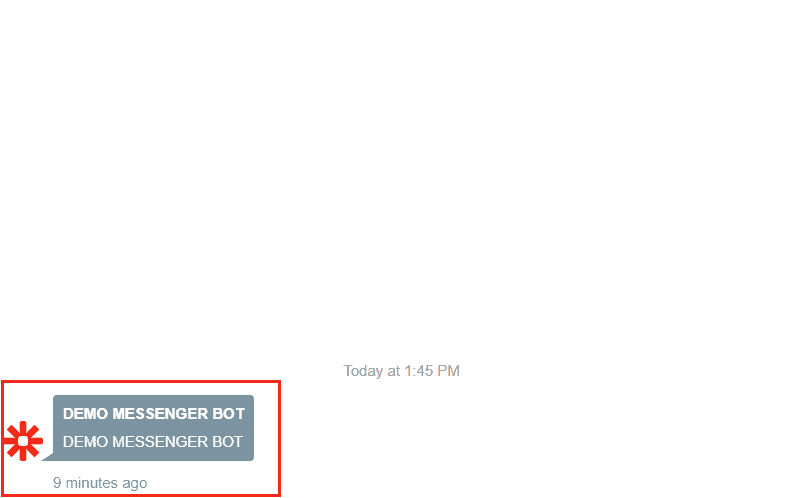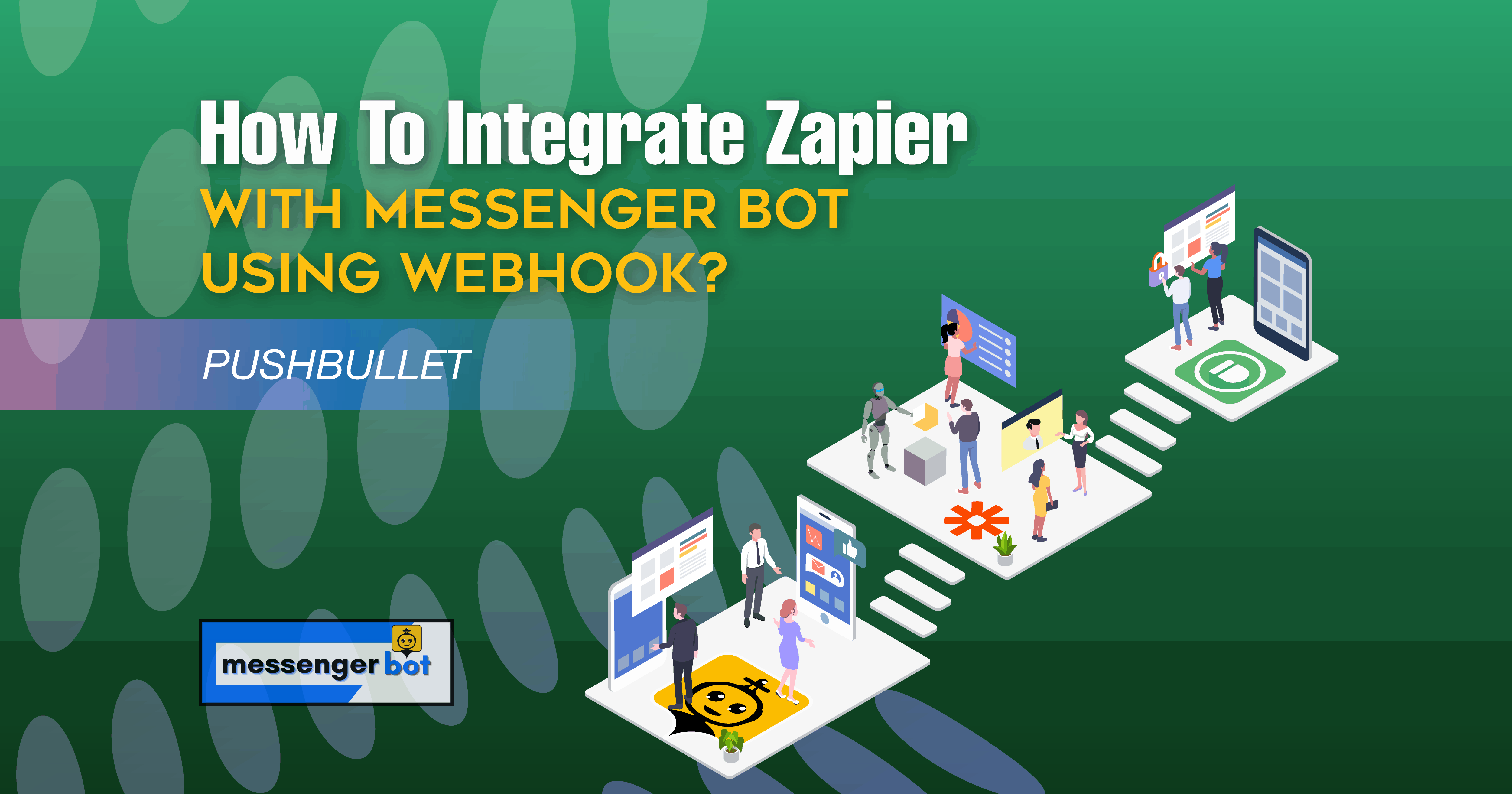Sundin ang prosesong ito upang gumawa ng sarili mong integrasyon sa third-party na aplikasyon.
Ang Webhooks ng Zapier sinusuportahan ang pagpapadala ng higit sa isang trigger event sa bawat webhook request. Maaari mong ipadala ang isangarray ng wastong nabuo na mga JSON object at mag-trigger ang Zapier isang beses para sa bawat object sa array. Ito ay nag-trigger ng mga aksyon ng 3 beses – isang beses para sa bawat object sa array.






Silent mode: ang ilang apps ay nais makatanggap ng walang laman na katawan. Kung ayaw mong makatanggap ng nilalaman sa tugon mula sa Zapier, piliin ang checkbox ng Silent mode.
Pumili ng off child key: Ito ang tiyak na susi na nais mong gamitin ng Zapier mula sa kahilingan na ginawa mo sa webhook URL. Ito ay kapaki-pakinabang kung ang tanging mahalaga sa iyo ay makuha ang isang subset ng data na ipinadala sa webhook.
Kopyahin ang webhook URL at idikit ito sa Messenger Bot mga tampok ng JSON API Connector.







Pumili ng uri ng sagot na nais mong isagawa. Tulad ng Teksto, Imahe, Audio, Video, File, Mabilis na Tugon, Teksto na may mga button, Generic Template, Carousel, at marami pang iba.
Ibigay ang iyong tugon na mensahe. Pagkatapos, piliin ang Uri ng Button at Pangalanan ang iyong Button text.
I-click I-submit kapag tapos na.



Pumili ng App Pushbullet. Pagkatapos, bumaba upang pumili ng isang Action event. Pagkatapos ay i-click ang Magpatuloy.
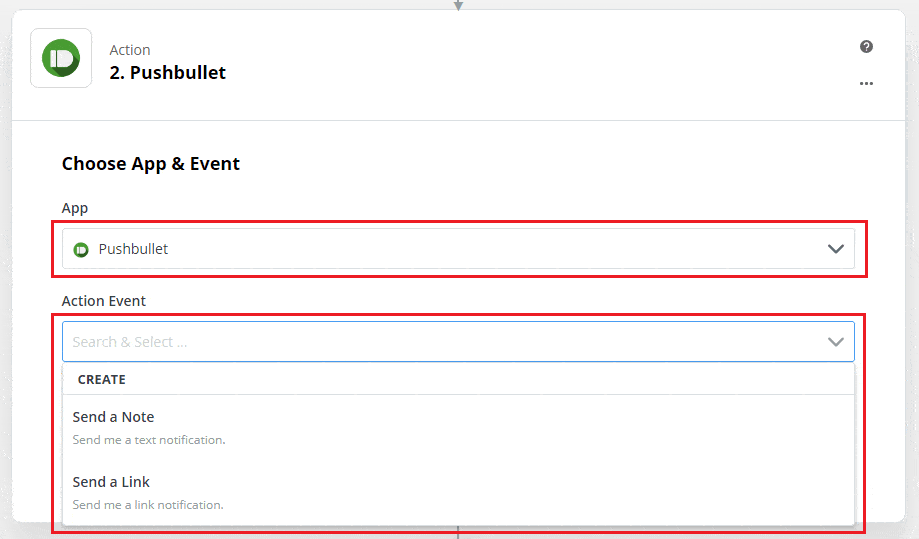
Pumili ng Account upang Mag-sign in Pushbullet. Susunod, nais ng Zapier na ma-access ang iyong Pushbullet profile at data. Pagkatapos, i-click ang Aprubahan. I-click ang Magpatuloy.
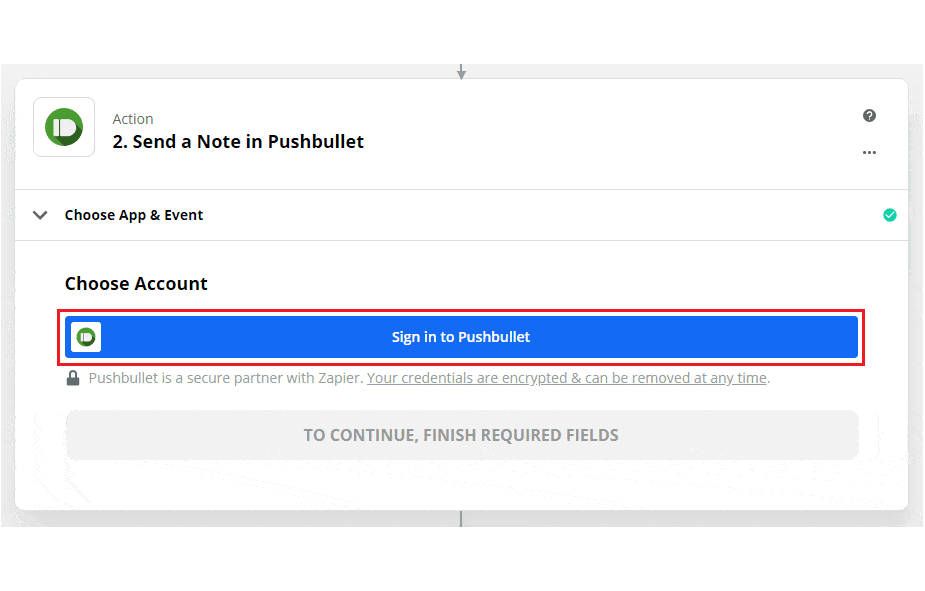
Para sa I-customize ang Push_Note, punan ang kinakailangang field. Pagkatapos, i-click ang magpatuloy.
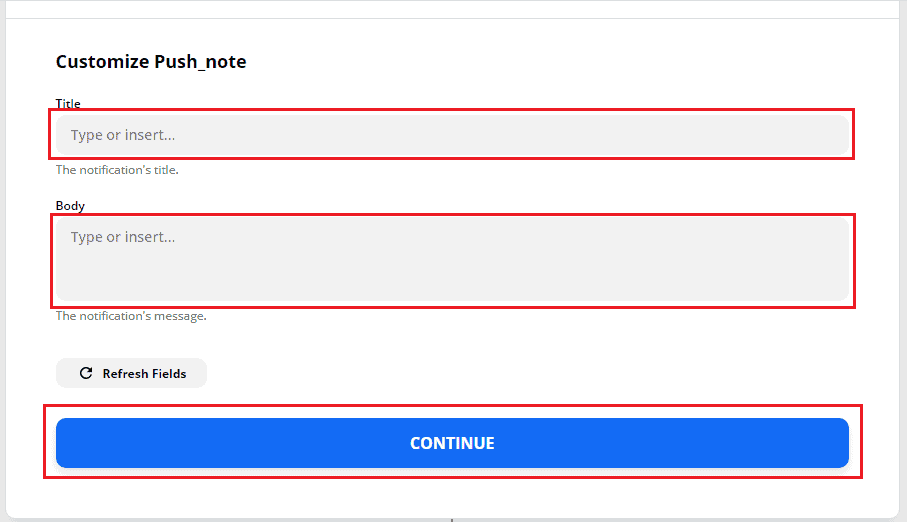
Mag-send ng test push_note sa Pushbullet. sa pamamagitan ng pag-click sa Test & Review. Ang test ay matagumpay. Pagkatapos, I-on ang Zap.
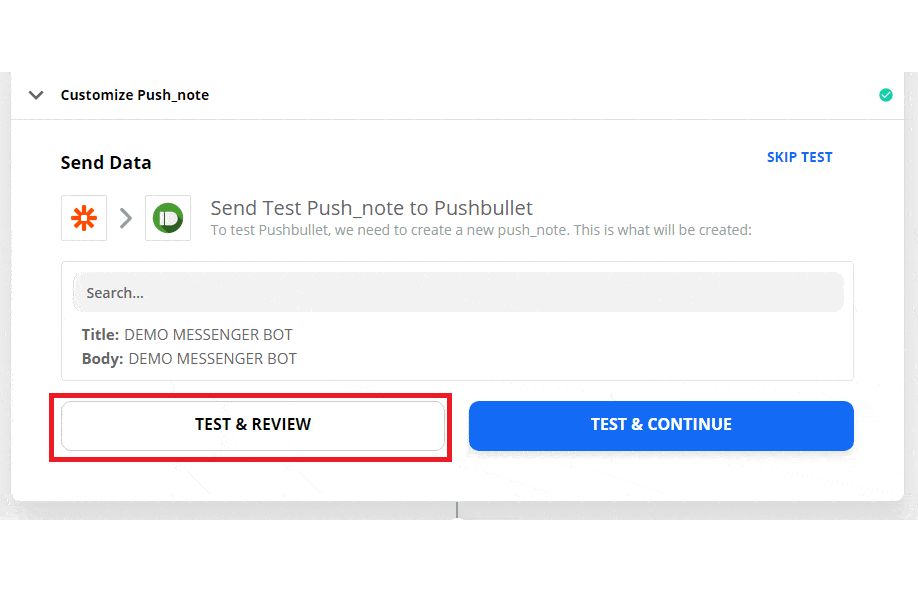
Ang berdeng tsek ipinapakita na ang trigger at action event ay matagumpay na Zap On.
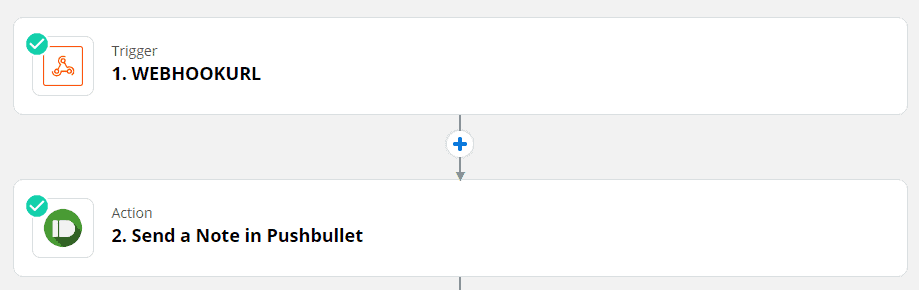
Ito ay isang pangkalahatang resulta ng pagsusuri.